Pgadmin - это популярное средство администрирования баз данных PostgreSQL, которое предоставляет обширный набор функций для работы с базами данных. Одной из важных возможностей Pgadmin является создание дампа базы данных, который представляет собой резервную копию данных и структуры таблиц. Создание дампа базы данных является важным процессом для обеспечения безопасности данных и возможности их восстановления в случае необходимости.
Для создания дампа базы данных с помощью Pgadmin необходимо выполнить несколько простых шагов. Во-первых, необходимо открыть Pgadmin и подключиться к базе данных, для которой требуется создать дамп. После успешного подключения необходимо выбрать базу данных, щелкнув по соответствующему имени в панели навигации. Затем следует щелкнуть правой кнопкой мыши на выбранной базе данных и выбрать пункт меню "Backup...".
В открывшемся окне "Backup Options" следует указать путь к файлу, в котором будет создан дамп, а также выбрать требуемые опции, такие как включение исходных кодов функций, создание скрипта восстановления и другие. После задания параметров дампа следует нажать кнопку "Backup" для начала процесса создания резервной копии. В результате успешного выполнения процесса в указанном файле будет содержаться дамп базы данных, который можно использовать для восстановления данных в будущем.
Как создать дамп базы данных
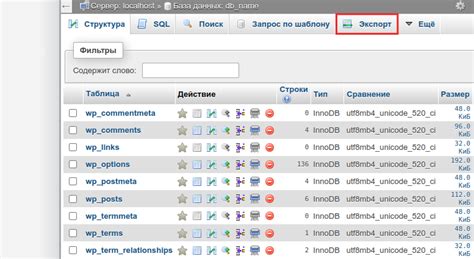
| Шаг 1: | Откройте Pgadmin и подключитесь к серверу базы данных, для которого вы хотите создать дамп. |
| Шаг 2: | Щелкните правой кнопкой мыши на базе данных, и выберите опцию "Backup". |
| Шаг 3: | В появившемся окне выберите параметры создания дампа базы данных. Вы можете выбрать формат дампа (обычный или сжатый), а также установить настройки шифрования и схемы базы данных. |
| Шаг 4: | Укажите место сохранения дампа базы данных и нажмите кнопку "Backup". |
| Шаг 5: | Pgadmin начнет процесс создания дампа базы данных. По окончании процесса, вы получите файл дампа базы данных, который может быть использован для восстановления данных или переноса на другой сервер. |
Теперь вы знаете, как создать дамп базы данных с помощью Pgadmin. Этот простой процесс позволяет вам создавать резервные копии ваших данных и переносить их на другие серверы без проблем. Удачи!
Используя Pgadmin и команду pg_dump
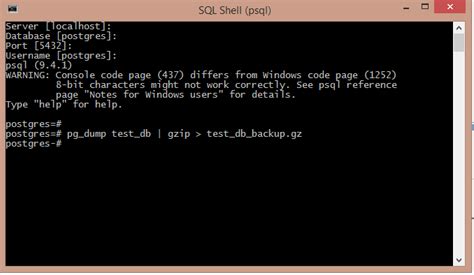
Если у вас установлен Pgadmin, вы можете использовать его для создания дампа базы данных PostgreSQL с помощью команды pg_dump.
Вот как это сделать:
- Откройте Pgadmin и подключитесь к серверу PostgreSQL.
- Щелкните правой кнопкой мыши на базе данных, которую вы хотите экспортировать, и выберите "Query Tool".
- В окне "Query Tool" введите следующую команду:
pg_dump -U имя_пользователя -h адрес_сервера -p порт -F p -b -v -f /путь/к/файлу.расширение имя_базы_данныхЗамените следующие параметры:
имя_пользователя: ваше имя пользователя PostgreSQL.адрес_сервера: адрес вашего сервера PostgreSQL (обычно это "localhost").порт: порт вашего сервера PostgreSQL (обычно это "5432")./путь/к/файлу.расширение: полный путь и имя файла, в который будет сохранен дамп базы данных (например, "/home/user/backup.sql").имя_базы_данных: имя базы данных, которую вы хотите экспортировать.
После ввода команды нажмите на кнопку "Execute" или используйте сочетание клавиш Ctrl+Enter, чтобы выполнить команду.
В результате будет создан файл дампа базы данных по указанному пути.
Это был пример использования Pgadmin и команды pg_dump для создания дампа базы данных PostgreSQL. Помните, что вы всегда можете настроить параметры команды pg_dump и Pgadmin в соответствии со своими потребностями.
Получение бэкапа

Для создания бэкапа базы данных с помощью Pgadmin можно использовать функцию Backup.
Шаг 1: Выберите базу данных, для которой вы хотите создать бэкап, в левой панели Pgadmin.
Шаг 2: Щелкните правой кнопкой мыши на выбранной базе данных и выберите "Backup...".
Шаг 3: Укажите имя и путь для сохранения бэкапа базы данных.
Шаг 4: Выберите необходимые параметры бэкапа, такие как формат файла и способ сжатия, в зависимости от ваших потребностей.
Шаг 5: Нажмите кнопку "Backup" для начала процесса создания бэкапа.
Шаг 6: После завершения процесса создания бэкапа вы получите файл с расширением .bak, который содержит данные вашей базы данных.
Важно помнить, что создание бэкапа базы данных является важной процедурой для обеспечения безопасности и сохранности данных. Регулярное создание и хранение бэкапов поможет восстановить базу данных в случае ее повреждения или потери.